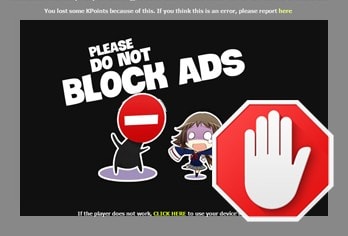Adblock解除しなければ動画再生できない解決法及び広告なし動画再生方法
[PR]上記の広告は3ヶ月以上新規記事投稿のないブログに表示されています。新しい記事を書く事で広告が消えます。
コメント
ただいまコメントを受けつけておりません。
Adblock解除しなければ動画再生できない解決法及び広告なし動画再生方法
広告ブロック系拡張機能 Adblock 解除しないと動画見れない
ニコニコ動画のような人気動画サイトに好きな動画をみようとすると、広告が再生している。広告を抜ける拡張機能系を利用すると、広告が再生できないが、見たい動画も再生できなくなる。そして「Please Disable Adblock」という通知が出てくる。今このような問題で迷惑している人が多くて、しかも今でも増える一方の状態である。もちろんアドブロック解除したら動画が再生できるが、一つのサイトが対応できないだけでブラウザのAdblockを無効にすればすべての広告が消せないからやはりイヤ。もちろんほかの広告ブロックも解除しなければいけないので、Adblockの代わりもない。ではウェブ動画を見るには、Adblock 解除するしかないか。
特定の動画サイトだけでアドブロック解除する方法
実はAdblockに特定のサイト或いはページだけに広告ブロックを解除して、ほかのところにAdblockを無効にしなくても済む機能がある。動画サイトの動画再生ページのような「Please Disable Adblock」という通知があるところだけで無効にする。Adblock 解除するわけではなく、ブラウザにインストールしているので、設定したページ以外に、たとえ動画サイトのホームページと検索ページでも広告が解除できる。これでアドブロック解除しなくても動画の再生ができるし、ほかの広告も消せる。もちろん、Adblockの設定が必要である。ではこれから操作をご紹介してあげよう。
ステップ1:Adblock設定を開ける。
ブラウザの拡張機能で、Adblock設定を開ける。ブラウザによって操作が違いが、大体拡張機能の管理界面や、Adblockのアイコンに右クリックなどで設定を開ける。
ステップ2:Adblockを無効にするフィルタを表示する。
「広告ブロックルール」に右クリックして、フィルタを表示する。或いはCtrl+Rの組合キーを押したり、また右に標記されたところにクリックしたりして、フィルタを表示する。
ステップ3:フィルタを追加する。
標記された「フィルタを追加」と書かれたボタンをクリックして、フィルタを追加する。「@@|URL」の形式でAdblock 解除したいURLを追加する。そうしたら動画ページをりフラッシュしたら広告と動画が無事に再生でき、ほかのページも広告が表示されないはずだ。